Envoi de plusieurs documents par télécopie à partir de l'écran de Desktop Browser
Un bouton de sortie [Télécopieur] enregistré dans la barre de sortie peut être utilisé pour envoyer plusieurs documents sous la forme d'un seul par télécopie.
|
REMARQUE
|
|
Pour envoyer un document par télécopie à partir de la barre de sortie sur l'écran de Desktop Browser, il est nécessaire d'enregistrer un bouton de sortie [Télécopieur]. Pour envoyer des documents par télécopie sous la forme d'un seul document, l'option [Combiner les documents sélectionnés en un seul avec Editor pour l'envoi de la télécopie] doit être sélectionnée dans les paramètres du bouton de sortie [Télécopieur]. Pour plus d'informations sur l'enregistrement et la définition de boutons, consulter les sections suivantes.
Il est possible d'obtenir le numéro de télécopie à partir des propriétés du document. Pour plus d'informations, consulter la section suivante :
Si vous utilisez la boîte de dialogue des propriétés du télécopieur Windows pour modifier le nom d'un télécopieur alors que celui-ci a déjà été enregistré sur un bouton de sortie [Télécopieur], ce document ne pourra pas être envoyé en utilisant le bouton de sortie [Télécopieur].
Si vous avez sélectionné un dossier, les documents qu'il contient sont envoyés par télécopie.
En cas d'envoi, par télécopie, d'une image dont la largeur ou la hauteur est supérieure à 482,6 mm (19 pouces), elle est réduite pour correspondre à 482,6 mm (19 pouces), tout en conservant les proportions.
Si un format de papier est spécifié dans les paramètres du format en sortie, l'image est réduite pour s'adapter au format de papier spécifié.
Si [Auto (Format)] est sélectionné dans les paramètres du format de sortie, l'image est réduite afin de s'adapter au format de papier défini dans [Format papier de l'image réduite]. Cependant, en fonction de la forme de l'image, le format de papier spécifié peut être différent de celui sélectionné lors de l'impression.
Menu [Fichier] > [Option] > [Paramètres système] > [Paramètres communs] > [Importer] > [Format papier de l'image réduite]
Si vous sélectionnez plusieurs formats papier de sortie (par exemple, A4 et A3), l'image est réduite pour s'adapter au format papier le plus grand.
Si l'image ne comporte aucune information de résolution, elle est convertie en 96 ppp.
Pour envoyer des télécopies avec la fonction de télécopie IP, votre périphérique doit prendre cette fonction en charge.
|
1.
Sélectionner un dossier ou un document à envoyer par télécopie dans la Fenêtre de navigation de la liste des fichiers.
2.
Cliquez sur le bouton de sortie [Télécopieur].
Ou suivez l'une des étapes décrites ci-dessous.
Faire glisser le document ou le dossier et le déposer sur le bouton de sortie [Télécopieur]
Cliquer avec le bouton droit de la souris pour sélectionner le document ou le dossier, le faire glisser sur le bouton de sortie [Télécopieur], puis sélectionner [Paramètres d'ordre des documents multiples] dans le menu affiché.
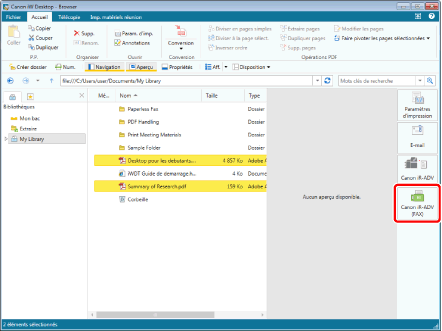
Si vous sélectionnez un seul document, l'écran [Paramètres d'envoi de télécopies] s'affiche. Passez à l'étape 5.
Lorsque plusieurs documents ou dossiers sont sélectionnés, la fenêtre [Paramètres d'ordre des documents multiples] s'affiche. Dans ce cas, passer à l'étape 3.
Si [Paramètres d'ordre des documents multiples] a été sélectionné à l'étape 2, passer à l'étape 3.
|
REMARQUE
|
|
Lorsque les documents sélectionnés contiennent un document IWB, un message de confirmation s'affiche et indique que les réglages d'impression du document en question ne seront pas appliqués lors de l'envoi par télécopie. Cliquer sur [OK]. Si la case [Ne plus afficher ce message] est cochée, le message ne s'affichera plus.
Il est également possible d'utiliser l'une des méthodes suivantes pour réaliser la même opération.
Cliquez sur le bouton de sortie [Télécopieur] affiché sur le ruban ou la barre d'outils
Cliquez sur ▼ pour un bouton de sortie [Télécopieur] affiché sur le ruban ou la barre d'outils, puis sélectionnez [Exécution]
Si les boutons ne s'affichent pas sur le ruban ou la barre d'outils, consulter les sections suivantes pour savoir comment les afficher.
|
3.
Sélectionnez un document dans [Ordre de traitement des documents], puis cliquez sur [Haut] ou [Bas] pour indiquer l'ordre d'envoi des documents.
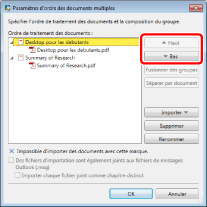
|
REMARQUE
|
|
Pour plus d'informations sur [Paramètres d'ordre des documents multiples], consultez la section suivante.
|
4.
Cliquez sur [OK].
L'écran [Paramètres d'envoi de télécopies] s'affiche.
5.
Configurez la destination de télécopie.
|
REMARQUE
|
|
Pour plus d'informations sur la configuration de l'adresse de destination, consultez la section suivante.
|
6.
Si nécessaire, configurez les paramètres de la page de garde.
|
REMARQUE
|
|
Pour plus d'informations sur la définition des paramètres de page de garde, veuillez consulter :
|
7.
Pour spécifier un nom de tâche pour la télécopie à envoyer, le saisir dans [Nom du document].
8.
Pour envoyer une télécopie à l'aide d'un numéro extérieur, cochez la case [Spécifiez le préfixe de numérotation externe] et saisissez le numéro de télécopie dans [Préfixe de numérotation externe].
9.
Lors du choix de la ligne à utiliser, sélectionner celle-ci dans la liste déroulante [Sélection de la ligne (G3/G4)].
Sélectionnez [Auto (G3/G4)] s'il n'est pas nécessaire de spécifier la ligne. Envoyez des télécopies en utilisant la ligne d'envoi précédente spécifiée par le périphérique.
|
REMARQUE
|
|
Si vous envoyez une télécopie avec la fonction de télécopie IP, ce paramètre sera désactivé.
|
10.
Cocher la case [Insérer les annotations et envoyer] pour inclure les annotations lors de l'envoi.
|
REMARQUE
|
|
Les annotations ajoutées avec une autre application que Desktop Editor peuvent être envoyées par télécopie que la case [Insérer les annotations et envoyer] soit cochée ou non, en fonction du type d'annotation.
|
11.
Cliquez sur [Paramètres détaillés].
[Paramètres détaillés] s'affiche.
12.
Pour recevoir une notification par e-mail lorsque l'envoi est terminé, définissez les éléments dans [Paramètres détaillés].
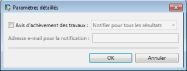
|
[Avis d'achèvement des travaux]
|
Cochez cette case pour recevoir une notification par e-mail lorsque l'envoi est terminé dans l'état de la liste déroulante.
Le contenu de la liste déroulante varie en fonction des paramètres du pilote de télécopieur.
Pour plus d'informations, reportez-vous à l'aide du pilote de télécopieur.
|
|
[Adresse e-mail pour la notification]
|
Saisissez l'adresse e-mail à laquelle l'e-mail de notification est envoyé.
|
13.
Cliquez sur [OK].
[Paramètres d'envoi de télécopies] s'affiche de nouveau.
14.
Cliquez sur [OK].
L'envoi de la télécopie démarre.
|
REMARQUE
|
|
Pour plus d'informations sur l'état des tâches de télécopie, veuillez consulter :
|